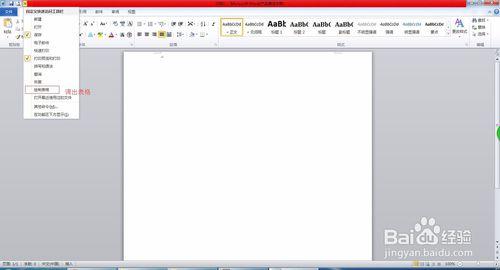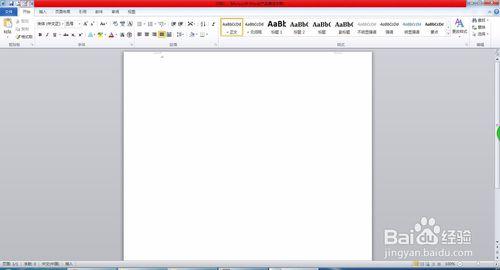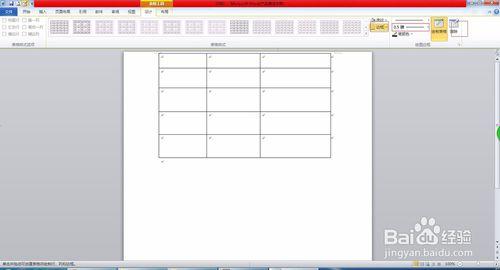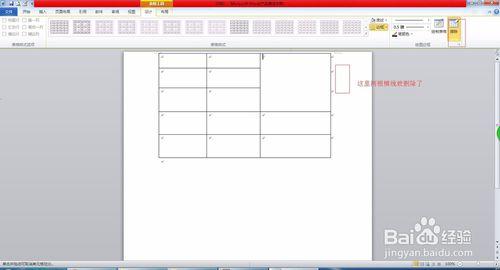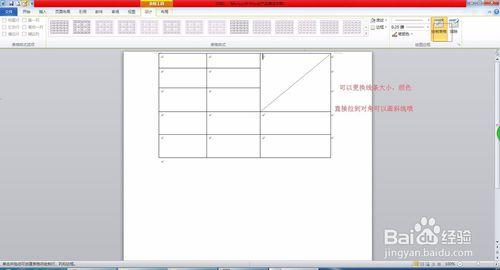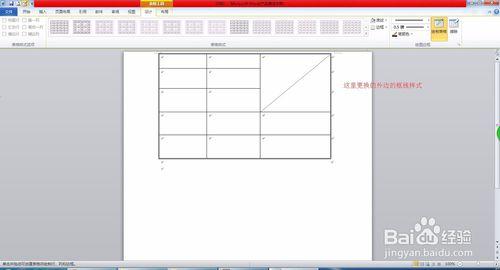大家經常使用word來辦公的同學都知道,word有自帶的表格功能。但是有時候不是標準的表格怎麼呢?能夠辦到嗎?操作複雜嗎?答案是:可以辦到的,而且操作簡單。下面小編就帶你來一起製作一個非標準的表格。
工具/原料
電腦
word
方法/步驟
開啟word文件,小編這裡是2010版本(不同的版本,有點點小小的差別吧)。在頂部的小三角箭頭的地方,點選滑鼠。在下拉選單裡面選擇”繪製表格“。
現在你可以看到,剛才點選的小三角箭頭的旁邊,多了一個圖示。這個就是繪製表格的圖示。
點選這個圖示,你的滑鼠就變成了一支筆的樣式。現在就可以畫表格了。
直接拖動滑鼠,就可以畫出一個表格。這個時候只有外邊框的。現在再橫向畫4筆,豎向畫3筆。就可以看到如下表格了。
如果你需要刪除某些線條,怎麼辦呢?在這個視窗的右邊,就有一個擦除圖示。看到了嗎?
點選擦除圖示,這個時候。你的滑鼠就變成了一個擦子的樣式。
對著你不要的線條,重新畫一下就可以了。
你可以任意改變每次畫線的顏色,大小等。
如果你需要斜線,可以直接拉對角就可以了。
再換一個雙線吧,為這個表格畫一個漂亮的外邊框。
這樣的表格就完成了。
當然,更復雜的表格都是可以的。
注意事項
覺得我這個方法有用請幫忙投一票吧,如果你怕以後找不到這篇文章了,請點選上面的收藏吧。感謝你的熱心瀏覽哦
如果上面說的還沒有幫到你,也可以給留言哦,歡迎討論。
如果你感興趣,請關注我吧。這裡將有更多相關文章分享